- De nombreux utilisateurs de Windows 10 ont signalé que l'erreur ID 7000 empêchait les services logiciels de démarrer.
- Vous devez commencer par ouvrir les journaux de l'Observateur d'événements et analyser les résultats.
- Utilisez le outil de restauration système de premier plan pour réparer cette erreur informatique courante.
- En outre, vous pouvez reconfigurer les droits d'utilisateur avec l'éditeur de stratégie de groupe en suivant notre guide ci-dessous.

- Télécharger l'outil de réparation de PC Restoro qui vient avec des technologies brevetées (brevet disponible ici).
- Cliquez sur Lancer l'analyse pour trouver des problèmes Windows qui pourraient causer des problèmes de PC.
- Cliquez sur Tout réparer pour résoudre les problèmes affectant la sécurité et les performances de votre ordinateur
- Restoro a été téléchargé par 0 lecteurs ce mois-ci.
Les erreurs de l'ID d'événement 7000 du gestionnaire de contrôle des services empêchent les services logiciels de démarrer. Il peut s'agir à la fois de services logiciels Windows et tiers.
L'Observateur d'événements enregistre ces erreurs avec l'ID d'événement 7000. Et ces erreurs peuvent sérieusement ralentir votre Système d'exploitation Windows.
Voici comment vous pouvez résoudre le problème de connexion à l'ID d'événement 7000 dont le journal indique: Le service n'a pas démarré en raison d'un échec de connexion.
Comment corriger l'erreur 7000 du gestionnaire de contrôle des services ?
- Restaurez votre système à un état antérieur en utilisant un outil dédié
- Vérifiez le journal de l'observateur d'événements
- Redémarrer le service
- Ajuster les paramètres de connexion au service
- Correction de l'ID d'événement 7000 avec l'éditeur de stratégie de groupe
1. Restaurez votre système à un état antérieur en utilisant un outil dédié
Nous vous suggérons d'utiliser un puissant logiciel de nettoyage de registre et une solution complète de réparation du système.
Notre outil de recommandation optimise et nettoie les entrées de registre pour restaurer les performances du système. De plus, le logiciel inclut des fonctionnalités de protection antivirus et de suppression de virus.
La restauration de votre système à un état antérieur peut résoudre un certain nombre de problèmes système. Un moyen plus simple de restaurer votre système en toute sécurité consiste à utiliser un outil spécialisé qui peut faire tout le travail pour vous.
Restoro analysera automatiquement votre PC à la recherche de fichiers problématiques et remplacera tous les fichiers système Windows critiques qui fonctionnent mal par les versions précédentes qui fonctionnent parfaitement.
Voici comment vous pouvez effectuer cette action :
- Téléchargez et installez Restoro.
- Lancez l'application.
- Attendez qu'il trouve des problèmes de stabilité du système.
- presse Commencer la réparation.
- Redémarrez votre PC pour que toutes les modifications prennent effet.
L'outil de restauration du système intégré ramènera votre Windows à une version précédente, vous pouvez donc perdre des données précieuses qui ont été enregistrées après la création du point de restauration. Vous pouvez toujours remettre votre système dans son état de pré-réparation.
⇒ Obtenir la restauration
Avertissement:Ce programme doit être mis à niveau à partir de la version gratuite afin d'effectuer certaines actions spécifiques.
2. Vérifiez le journal de l'observateur d'événements
- appuie sur le Cortana dans la barre des tâches de Windows 10 et saisissez le mot-clé Observateur d'événements dans le champ de recherche.
- Sélectionner Observateur d'événements pour ouvrir sa fenêtre directement en dessous.

- Cliquez sur Journaux Windows pour développer une liste de catégories de journaux.
- Sélectionnez le Journal du système pour ouvrir une liste de journaux.
- Clique le En-tête de colonne d'ID d'événement d'organiser numériquement les événements.
- Cliquez ensuite sur l'une des erreurs d'ID d'événement 7000 pour ouvrir plus de détails, comme dans l'instantané directement ci-dessous.
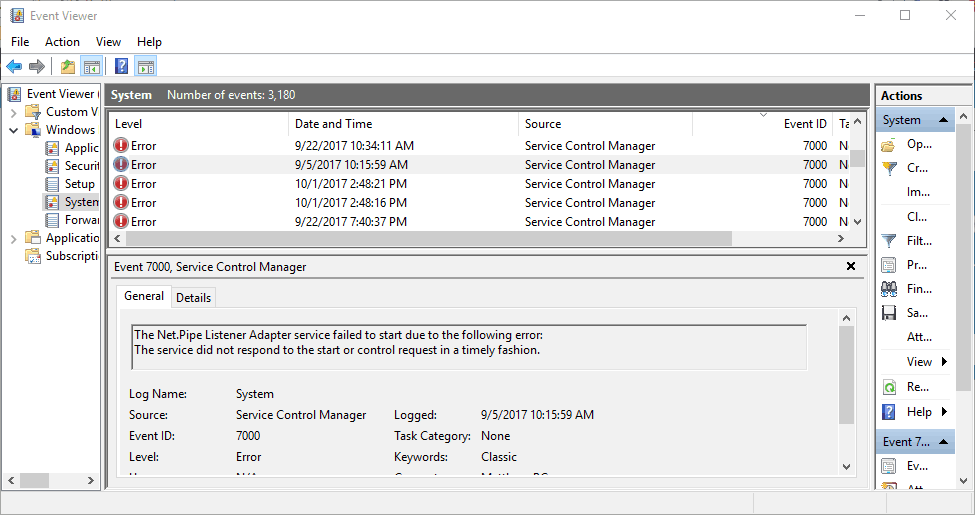
Tout d'abord, vous devez déterminer quel service n'a pas démarré. Vous pouvez trouver plus de détails en ouvrant l'Observateur d'événements comme indiqué ci-dessus.
Le journal de l'ID d'événement 7000 peut indiquer: Le service ServiceName n'a pas pu démarrer en raison de l'erreur suivante: Le service n'a pas démarré en raison d'un échec de connexion.
Notez que les détails exacts du journal peuvent varier légèrement. Néanmoins, ils vous diront qu'un service spécifié n'a pas démarré. Notez donc le service spécifié.
Exécutez une analyse du système pour découvrir les erreurs potentielles

Télécharger Restoro
Outil de réparation de PC

Cliquez sur Lancer l'analyse pour trouver les problèmes Windows.

Cliquez sur Tout réparer pour résoudre les problèmes avec les technologies brevetées.
Exécutez une analyse du PC avec l'outil de réparation Restoro pour trouver les erreurs causant des problèmes de sécurité et des ralentissements. Une fois l'analyse terminée, le processus de réparation remplacera les fichiers endommagés par de nouveaux fichiers et composants Windows.
Si vous recherchez la meilleure visionneuse de journaux d'événements Windows 10, regardez de plus près notre meilleurs choix, et trouvez celui qui convient à vos besoins.
3. Redémarrer le service
- Entrer Prestations de service dans Cortanale champ de recherche de.
- Sélectionnez pour ouvrir le Prestations de service fenêtre ci-dessous.
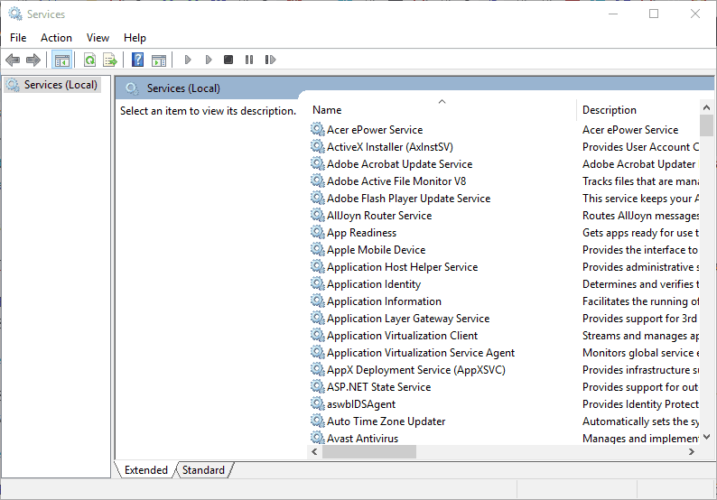
- Faites défiler jusqu'au service qui n'a pas démarré. Cliquez avec le bouton droit sur le service logiciel et sélectionnez Propriétés à partir de son menu contextuel pour ouvrir la fenêtre ci-dessous.
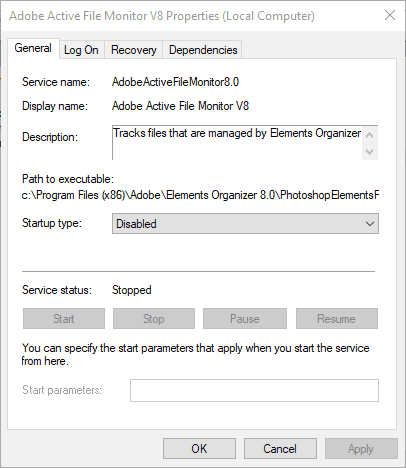
- Tout d'abord, cliquez sur le Commencez tapez le menu déroulant et sélectionnez Automatique à partir de là si le service est actuellement désactivé.
- appuie sur le Démarrer bouton pour redémarrer le service.
- appuie sur le Appliquer et d'accord boutons.
Il se peut que le service d'application ne soit pas en cours d'exécution. Ainsi, le service est désactivé. Vous pouvez redémarrer un service en suivant les étapes ci-dessus.
4. Ajuster les paramètres de connexion au service
- Cliquez avec le bouton droit sur le service inclus dans le journal de l'ID d'événement 7000.
- Sélectionner Propriétés pour ouvrir la fenêtre des propriétés du service.
- Ensuite, sélectionnez le Se connecter onglet dans la photo juste en dessous.

- Sélectionnez le Ce compte option de bouton radio.
- Saisissez votre nom du compte utilisateur dans la première zone de texte vide.
- Entrez votre mot de passe du compte utilisateur dans les autres zones de texte.
- appuie sur le Appliquer et d'accord boutons.
- À présent redémarrer votre ordinateur de bureau ou portable.
- Si le service est déjà configuré avec le Ce compte réglage sélectionné, sélectionnez le Compte système local option sur le Se connecter tab à la place.
- Puis clique D'ACCORD, clic droit sur le service, et sélectionnez Redémarrer.
Vous devrez peut-être configurer la connexion du service afin qu'elle corresponde à votre compte d'utilisateur. Vous pouvez le faire en ouvrant le Prestations de service fenêtre à nouveau.
5. Utiliser l'éditeur de stratégie de groupe
- Tout d'abord, connectez-vous à un compte administrateur.
- appuie sur le Gagner + Q raccourci clavier pour ouvrir Cortana.
- Entrer gpedit.msc dans la zone de recherche et sélectionnez pour ouvrir le Éditeur de stratégie de groupe.
- Ensuite, vous devrez développer ces catégories dans la fenêtre de l'éditeur de stratégie de groupe:
Paramètres de l'ordinateur local > Configuration de l'ordinateur > Paramètres Windows > Paramètres de sécurité > Stratégies locales > Attribution des droits d'utilisateur - Ensuite, faites un clic droit Connectez-vous en tant que service à droite de la fenêtre de l'éditeur de stratégie de groupe.
- Sélectionner Propriétés dans le menu contextuel.
- Ensuite, vous pouvez cliquer Ajouter un utilisateur pour ajouter un nouvel utilisateur à la stratégie.
- Cliquez sur d'accord plusieurs fois pour clôturer le GPE.
Ajuster les droits d'utilisateur de connexion au service avec Éditeur de stratégie de groupe est une autre solution potentielle pour le problème de connexion à l'ID d'événement 7000. Suivez simplement les étapes ci-dessus pour reconfigurer les droits d'utilisateur avec l'éditeur de stratégie de groupe.
Notez que vous ne pouvez ouvrir le GPE que dans les éditions Windows 10 Professionnel et Entreprise.
Aussi, regardez de plus près notre guide détaillé et apprenez à travailler dans l'éditeur de stratégie de groupe comme un vrai technicien !
C'est ainsi que vous pouvez corriger l'erreur de connexion de l'ID d'événement 7000 pour démarrer certains services logiciels. Notez que les résolutions ci-dessus peuvent également corriger les erreurs de connexion ID 7013.
Avez-vous déjà essayé certaines de ces solutions? Ou peut-être connaissez-vous d'autres méthodes pour résoudre l'événement ID 7000? N'hésitez pas à partager votre expertise avec nous via la section commentaires ci-dessous.
 Vous avez toujours des problèmes ?Corrigez-les avec cet outil :
Vous avez toujours des problèmes ?Corrigez-les avec cet outil :
- Téléchargez cet outil de réparation de PC noté Excellent sur TrustPilot.com (le téléchargement commence sur cette page).
- Cliquez sur Lancer l'analyse pour trouver des problèmes Windows qui pourraient causer des problèmes de PC.
- Cliquez sur Tout réparer pour résoudre les problèmes avec les technologies brevetées (Réduction exclusive pour nos lecteurs).
Restoro a été téléchargé par 0 lecteurs ce mois-ci.


